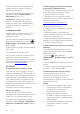operation manual
SR 44
Softver za medijski server neophodno je
podesiti kako biste omogućili deljenje
datoteka sa televizorom.
Listu podržanih sofvera za medijski server
potražite u odeljku Tehnički podaci >
Multimedija (Stranica 73).
Napomena: U slučaju da se uređaj ne
oporavi u DLNA režimu zbog spoljnih
električnih smetnji (npr., elektrostatičkog
pražnjenja), potrebna je intervencija
korisnika.
Instalacija preko kabla
NonPublish
Mrežnim kablom povežite ruter na TV, pa
uključite ruter pre nego što počnete s
instalacijom mreže.
Da biste pokrenuli instalaciju žičane mreže,
zatvorite korisnički priručnik, pritisnite >
[Podešavanje] > [Povezivanje na mreţu] i
pritisnite OK.
Pratite uputstva na ekranu da biste instalirali
žičnu mrežu.
TV neprekidno traži mrežnu vezu.
Ako se to od vas zatraži, prihvatite uslove
Ugovora o licenciranju sa krajnjim
korisnikom. Najnoviji Ugovor o licenciranju
sa krajnjim korisnikom možete pronaći na
Web lokaciji www.philips.com.
Wi-Fi Ready
Projektovanje ekrana računara: Uvod
Ovaj televizor je Wi-Fi Ready*. Pomoću
bežičnog USB adaptera PTA01 (prodaje se
odvojeno) možete da povežete televizor na
mrežu bežičnim putem. Besplatni softver
Wi-Fi MediaConnect omogućava vam da
projektujete ekran računara na televizoru.
Možete da projektujete video zapise, muziku
ili prezentacije sa računara.
*Dostupno samo na nekim modelima.
Šta vam je potrebno
Da biste koristili Wi-Fi MediaConnect,
potrebno je da televizor povežete na kućnu
mrežu. Za to je potreban bežični ruter.
Više informacija o povezivanju na mrežu
potražite u odeljku Pomoć > Podešavanje
televizora > Podešavanje mreţe (Stranica
43).
Projektovanje ekrana računara: Instalacija
programa Wi-Fi MediaConnect
1. Pronađite Wi-Fi MediaConnect CD-ROM
koji se isporučuje sa adapterom PTA01.
2. Ubacite CD-ROM u računar.
3. Na računaru će se pokrenuti Internet
pregledač i otvoriće se Wi-Fi MediaConnect
stranica za preuzimanje -
www.wifimediaconnect.philips.com.
Na Web lokaciji možete da proverite
sistemske zahteve za računar.
4. Unesite kôd koji je odštampan na koverti
za CD-ROM.
5. Kliknite na dugme „Download now―
(Preuzmi odmah) da biste preuzeli besplatni
softver Wi-Fi MediaConnect.
6. Nakon završetka preuzimanja pokrenite
datoteku „Wi-Fi MediaConnect_setup.exe―.
7. Pratite uputstva na ekranu.
Projektovanje ekrana računara: Imenovanje
televizora
Ako imate dva ili više televizora u kućnoj
mreži, razlikujte ih tako što ćete im dodeliti
jedinstvena imena.
1. Pritisnite , a zatim izaberite
[Podešavanje] > [Podeš. mreţe] > [Ime TV
mreţe].
2. Pritisnite OK da biste otvorili tastaturu na
ekranu.
3. Unesite ime televizora pomoću tastature
na ekranu, a zatim pritisnite OK.
Projektovanje ekrana računara: Pomoć
Da biste otvorili pomoć za Wi-Fi
MediaConnect, desnim tasterom miša
kliknite na ikonu programa u traci sa
obaveštenjima na računaru, a zatim izaberite
opciju Help (Pomoć).
Detalji
Možete da projektujete video zapise
visoke rezolucije (HD) ili standardne
rezolucije (SD), u zavisnosti od
procesorske snage računara.
Materijal sa nekih komercijalnih
DVD/Blu-ray diskova možda neće biti
moguće projektovati na televizor zbog
zaštite sadržaja.
Multimedijalne datoteke sa računara se
na televizoru prikazuju sa malim
kašnjenjem.